Alexa mit WLAN verbinden
So klappt's mit 3 Klicks
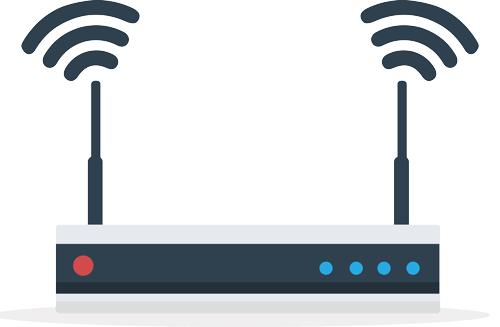
"Alexa, verbinde dich mit dem WLAN!" Ja, wenn es nur so einfach wäre. Aber um dem smarten Sprach-Assistenten Befehle erteilen zu können, muss dieser erst erfolgreich eingerichtet werden. In diesem Beitrag erfährst du, wie du deine Alexa in wenigen Schritten mit dem WLAN verbindest. Wir zeigen dir worauf du bei der Einrichtung deines Amazon Echo achten musst. Außerdem bekommst du hilfreiche Tipps und Lösungsvorschläge zu möglichen Problemen.
Wie verbinde ich Alexa mit dem WLAN?
Hierzu sind 3 Voraussetzungen zu erfüllen:
- Deine Alexa ist an die Stromversorgung angeschlossen
- Das WLAN ist aktiv und funktioniert
- Du weißt den Namen und das Passwort des WLANs
Es spielt übrigens keine Rolle, ob du einen großen Echo oder kleinen Echo Dot mit dem WLAN verbinden möchtest. Das Einrichten funktioniert bei beiden Geräten genau gleich.
Wie läuft die Einrichtung von Alexa ab?
Es gibt zwei Möglichkeiten deine Alexa einzurichten. Per Alexa App am Smartphone oder ohne App über den PC. Hier erfährst du, wie die Einrichtung auf beide Arten ganz einfach gelingt.
Alexa per Smartphone einrichten
Für die Einrichtung per Smartphone benötigst du: WLAN Passwort Anmeldedaten für Amazon-Konto Alexa-App fürs Smartphone
Installiere zuerst die kostenlose Alexa-App auf deinem Smartphone. Gehe dazu einfach in den Google Play-Store (für Android-Geräte) oder App Store (für iPhone) und suche nach "Amazon Alexa". Die Alexa App benötigst du, um wichtige Einstellungen, Funktionen und Features rund um deinen Echo Dot zu verwalten.
Öffne die App und melde dich mit deinen Amazon Benutzerdaten an. Klicke auf den Button "Einrichtung starten" und wähle das Gerät aus, das du einrichten möchtest (zum Beispiel Echo Dot). Jetzt musst du die Sprache auswählen, mit welcher der Echo später funktionieren soll.
Im nächsten Schritt tippst du auf den Button "Mit WLAN verbinden". Bitte überprüfe an dieser Stelle noch einmal, ob dein Echo auch richtig an die Stromversorgung angeschlossen ist. Das kannst du an dem blauen, umlaufenden Ring auf deiner Alexa erkennen. Sobald der Lichtring in orange leuchtet, befindet sich Alexa im Einrichtungsmodus. Dies kann einige Zeit dauern. Färbt sich der Ring blau, so ist Alexa bereit für weitere Schritte. Sollte dies nicht der Fall sein, halte die Aktionstaste auf dem Echo für sechs Sekunden gedrückt. Fahre nun in der App fort, indem du auf "Weiter" klickst.
Der Echo baut jetzt für die Einrichtung ein eigenes WLAN auf, mit dem dein Smartphone verbunden werden muss. Dazu musst du in die WLAN-Einstellungen deines Smartphones wechseln. Suche nach neuen Netzwerken, wähle dort das Netzwerk "Amazon-XXX" aus und verbinde dein Smartphone damit. Alexa bestätigt die Verbindung und die Einrichtung über die Alexa App kann abgeschlossen werden.
Alexa über den PC einrichten
Um deinen Echo oder Echo Dot über den PC einzurichten, öffnest du einfach die Alexa Website (https://alexa.amazon.de) über den Browser und meldest dich mit deinen Amazon Benutzerdaten an. Danach wählst du das entsprechende Gerät aus. Die Einrichtung wird nun gestartet und verläuft im Grunde genauso wie über die Smartphone App.
Wähle die gewünschte Sprache aus und klicke auf den Button "Mit WLAN verbinden". Wenn die Lichtringe von blau zu orange wechseln, kann in den Netzwerkeinstellungen des PCs das WLAN "Amazon XXX" ausgewählt werden. Alexa bestätigt dir nun, dass eine Verbindung hergestellt wurde.
Hilfe, die Verbindung klappt nicht! - Was kann ich tun?
-
Amazon Echo funktioniert nur, wenn das Gerät erfolgreich mit dem WLAN verbunden ist. Versuche also zuerst, den WLAN-Router neu zu starten. Meist löst sich das Problem dann von ganz alleine.
-
Wurde ein falsches WLAN-Passwort eingegeben, solltest du dein Echo am besten auf die Werkseinstellungen zurück setzen und die Einrichtung erneut starten. Wichtig: WLAN-Passwort ist nicht gleich Amazon-Passwort.
-
Ändert sich während der Einrichtung die Farbe der Lichtringe am Echo-Gerät nicht, könnte ein Reset am Echo-Lautsprecher das Problem lösen. Die Einrichtung muss dann erneut gestartet werden.
-
Ist das WLAN-Signal zu schwach, kann keine Verbindung hergestellt werden. Es empfiehlt sich daher den Abstand zum Router zu verringern.
-
Ist im Router der MAC-Filter aktiviert, reicht die Eingabe des WLAN-Passworts nicht aus. Die MAC-Adresse des Amazon Echo im muss im MAC-Filter des Routers hinterlegt werden, damit eine WLAN-Verbindung aufgebaut werden kann.
-
Stelle sicher, dass auf dem Router die aktuellste Software-Version installiert ist. Es könnte sein, dass ein Firmware-Update durchgeführt werden muss.
Wie kann ich das WLAN nachträglich ändern?
Öffne dazu die Alexa App auf deinem Smartphone und gehe in die Geräte-Einstellungen. Wählen jetzt dein Amazon Echo aus der Liste aus und tippe anschließend auf den Button "Ändern" neben dem derzeit verwendeten WLAN Netzwerk. Folge nun den Anweisungen in deiner Alexa App.
Ab jetzt funktioniert das Verbinden mit dem WLAN wie bereits oben erklärt. Der Echo beginnt orange zu leuchten und wechselt nach einiger Zeit zu blau. Sobald das Licht von blau zu orange wechselt, kannst du fortfahren.
Mehrere Echos mit dem WLAN verbinden - geht das?
Du hast die Möglichkeit mehrere Echo Geräte gleichzeitig zu verwenden. So kannst du Alexa in mehreren Räumen nutzen. Gehe dazu in der Alexa App im Menü auf "Gerät hinzufügen" und wähle das Gerät aus, welches du mit dem WLAN Netzwerk verbinden möchtest. Die Einrichtung verläuft wie gewohnt. Sind alle Geräte mit dem selben Amazon-Konto verknüpft, übernehmen die smarten Lautsprecher alle Einstellungen und Inhalte.
Welche Geräte kann ich per WLAN mit Alexa verbinden?
Du kannst Alexa mit den unterschiedlichsten Arten von Geräten und Smart Home-Geräten verbinden. Um ein Gerät hinzuzufügen, tippe im Menü deiner Alexa App auf "Gerät hinzufügen" und wähle das entsprechende Gerät aus. Alexa startet dann die Suche nach dem Gerät und verbindet sich mit diesem. Eine Verbindung zu bereits gekoppelten Geräten kann ganz einfach mit dem Befehl "Alexa, verbinde" hergestellt werden.
Für Geräte, die konstant an den Strom angeschlossen sind, gibt es sogenannte WLAN-Steckdosen und WLAN-Schalter, die über den Echo oder über die Alexa App steuerbar sind. Die Geräte können so jederzeit überwacht oder an- und ausgeschaltet werden. Ebenfalls möglich ist der Einbau einer Rolladensteuerung via WLAN - dann können die Rollos bequem über einen Sprachbefehl mit Alexa hoch- und runtergefahren werden.
Unterstützt Alexa das 5Ghz Frequenzband?
Ja, du kannst das Echo Gerät problemlos mit dem 5 GHz-Band verbinden. Es kann aber sein, dass dazu die SSID für das 5-GHz-Frequenzband in den WLAN-Einstellungen des Routers geändert werden muss.
Du möchtest in deinem Urlaub nicht auf Alexa verzichten? Deinen Echo kannst du auch im Ausland problemlos und uneingeschränkt nutzen. Hierzu ist nur ein Internet- und Stromanschluss erforderlich. Die Verbindung mit dem WLAN muss dann erneut hergestellt werden.
Fazit:
Die intelligente Sprachassistentin von Amazon kann uns in vielerlei Hinsicht den Alltag erleichtern. Das Abspielen unserer Lieblings-Playlist, das Vorlesen der Tagesnachrichten und sogar das automatische Einschalten der Kaffeemaschine ist mit Hilfe des Amazon Echo möglich.
Die Installation des Geräts ist dabei relativ simpel, denn sowohl die App, als auch Alexa selbst führen uns Schritt für Schritt durch die Einrichtung. So schaffen es selbst nicht ganz so technikaffine Benutzer, das Alexa zum Laufen zu bringen. Sollten doch einmal Probleme auftauchen, ist die Fehlerbehebung nicht allzu kompliziert. Wer noch zusätzliche Hilfe bei der Einrichtung und Anwendung braucht findet auf YouTube übrigens viele hilfreiche und verständliche Schritt-für-Schritt-Anleitungen.
Wer kein Smartphone zur Verfügung hat, kann Alexa auch ganz einfach über den PC einrichten. Die Smartphone App bietet jedoch den Vorteil, dass man seinen Echo auch von unterwegs steuern kann.
Wie hat dir dieser Artikel gefallen?
Share